Cara Membuat Koleksi Di Steam

Seiring bertambahnya perpustakaan Steam Anda, mencoba menavigasi semua game dan mod Anda menjadi melelahkan, terutama karena pengaturan default hanya menampilkan keseluruhan
Perbaiki ERR INTERNET DISCONNECTED Error di Chrome: Jika Anda tidak dapat mengakses internet dan ketika Anda mencoba membuka situs web, Anda akan menerima pesan kesalahan " Google Chrome tidak dapat menampilkan halaman web karena komputer Anda tidak terhubung ke internet " atau “ Tidak dapat terhubung ke Internet ”. Tetapi dalam kedua kasus tersebut, Anda akan menemukan kode kesalahan “ Err_Internet_Disconnected ” untuk dicantumkan di bawah pesan kesalahan di atas.
Jadi hal pertama yang Anda lakukan setiap kali Anda tidak dapat mengunjungi situs web di Chrome adalah mencoba mengunjungi situs web yang sama di browser lain seperti Firefox atau Microsoft Edge. Jika Anda dapat mengunjungi situs web yang sama di firefox atau edge, maka pasti ada yang salah dengan Google Chrome dan Anda perlu memperbaiki penyebab yang mendasarinya agar dapat menggunakan Chrome lagi dengan benar.
Jika Anda juga tidak dapat mengunjungi situs web yang sama di browser lain, maka Anda perlu memeriksa apakah situs web yang Anda coba kunjungi dapat diakses dari PC dan jaringan lain. Coba kunjungi berbagai situs web lain di PC yang Anda hadapi kesalahan ERR INTERNET DISCONNECTED dan jika Anda masih menghadapi kesalahan ini maka Anda harus mengikuti panduan ini untuk memperbaiki masalah.

Tetapi terkadang, mungkin ada masalah dengan situs web tertentu, jadi pastikan ini tidak terjadi di sini, hanya coba perbaikan yang tercantum di bawah ini jika Anda tidak dapat mengakses situs web apa pun di chrome atau browser lain. Ada berbagai alasan yang dapat menyebabkan masalah ini seperti cookie & file cache, pengaturan jaringan yang salah, masalah DNS , masalah Proxy atau VPN , Antivirus atau Firewall mungkin memblokir koneksi, IPv6 mungkin mengganggu, dll. Jadi tanpa membuang waktu mari kita lihat Cara Memperbaiki Kesalahan ERR INTERNET DISCONNECTED di Chrome dengan bantuan panduan pemecahan masalah yang tercantum di bawah ini.
Isi
Perbaiki ERR INTERNET DISCONNECTED Error di Chrome
Pastikan untuk membuat titik pemulihan untuk berjaga-jaga jika terjadi kesalahan.
Metode 1: Hapus Cache Peramban
1.Buka Google Chrome dan tekan Ctrl + H untuk membuka riwayat.
2.Selanjutnya, klik Hapus data penelusuran dari panel kiri.

3.Pastikan " awal waktu " dipilih di bawah Hapus item berikut dari.
4.Juga, centang yang berikut ini:
Riwayat penjelajahan Riwayat
unduhan
Cookie dan data induk dan plugin lainnya
Gambar dan file yang disimpan dalam cache
Data formulir IsiOtomatis
Kata sandi

5.Sekarang klik tombol Hapus data penelusuran dan tunggu sampai selesai.
6.Tutup browser Anda dan restart PC Anda untuk menyimpan perubahan=
Metode 2: Restart Modem/Router dan PC Anda
Biasanya, reboot sederhana dapat segera menyelesaikan ERR INTERNET DISCONNECTED Error seperti itu. Ada 2 cara seseorang dapat me-restart modem atau router nirkabel:
1.Login ke halaman manajemen administrator Anda dengan membuka browser (ketik di bilah alamat salah satu IP berikut – 192.168.0.1, 192.168.1.1, atau 192.168.11.1 ) dan kemudian cari Management -> Reboot.


2.Matikan daya dengan mencabut kabel daya atau menekan tombol daya, lalu hidupkan kembali setelah beberapa saat.

Setelah Anda me-restart modem atau router, sambungkan komputer Anda dan periksa apakah Anda dapat Memperbaiki Kesalahan ERR INTERNET DISCONNECTED di Chrome.
Metode 3: Jalankan Pemecah Masalah Jaringan
1.Tekan Tombol Windows + I untuk membuka Pengaturan lalu klik Perbarui & Keamanan.

2.Dari menu sebelah kiri pilih Troubleshoot.
3. Di bawah Troubleshoot klik pada Internet Connections dan kemudian klik Run the troubleshooter.

4.Ikuti petunjuk di layar untuk menjalankan Pemecah Masalah Jaringan dan lihat apakah Anda dapat Memperbaiki Kesalahan ERR INTERNET DISCONNECTED di Chrome.
Metode 4: Bersihkan DNS dan Setel Ulang TCP/IP
1.Klik kanan pada Tombol Windows dan pilih " Command Prompt (Admin). “
 Memperbaiki
Memperbaiki
2.Sekarang ketik perintah berikut dan tekan enter setelah masing-masing:
ipconfig /release ipconfig /flushdns ipconfig /renew

3. Sekali lagi buka Admin Command Prompt dan ketik berikut ini dan tekan enter setelah masing-masing:
ipconfig /flushdns nbtstat –r netsh int ip reset reset c:\resetlog.txt netsh winsock reset

4.Reboot untuk menerapkan perubahan. Flushing DNS tampaknya Memperbaiki Kesalahan ERR INTERNET DISCONNECTED di Chrome.
Metode 5: Nonaktifkan Server Proxy
1.Tekan Windows Key + R lalu ketik msconfig dan klik OK.

2.Pilih tab boot dan centang Safe Boot . Kemudian klik Terapkan dan OK.

3.Restart PC Anda dan sekali restart lagi tekan Windows Key + R lalu ketik inetcpl.cpl.

4. Tekan Ok untuk membuka Internet Properties dan dari sana pilih Connections dan kemudian klik pada pengaturan LAN.

5.Hapus centang “ Gunakan server proxy untuk LAN Anda ”. Kemudian klik OK.

6. Sekali lagi buka msconfig dan hapus centang pada opsi Safe boot lalu klik apply dan OK.
7.Restart PC Anda dan Anda mungkin dapat Memperbaiki ERR INTERNET DISCONNECTED Error di Chrome.
Metode 6: Nonaktifkan IPv6
1.Tekan Windows Key + R lalu ketik perintah berikut dan tekan Enter:
control.exe /nama Microsoft.NetworkAndSharingCenter
2.Sekarang klik koneksi Anda saat ini untuk membuka pengaturan.
Catatan: Jika Anda tidak dapat terhubung ke jaringan Anda, gunakan kabel Ethernet untuk menghubungkan dan ikuti langkah ini.
3.Klik tombol Properties di jendela Status Wi-Fi.

4. Pastikan untuk menghapus centang Internet Protocol Version 6 (TCP/IPv6).

5.Klik OK lalu klik Tutup. Reboot PC Anda untuk menyimpan perubahan.
Metode 7: Instal ulang adaptor jaringan Anda
1.Tekan Windows Key + R lalu ketik “ devmgmt.msc ” dan tekan Enter untuk membuka Device Manager.

2.Perluas Adaptor Jaringan dan temukan nama adaptor jaringan Anda.
3. Pastikan Anda mencatat nama adaptor untuk berjaga-jaga jika terjadi kesalahan.
4.Klik kanan pada adaptor jaringan Anda dan pilih Uninstall.

5.Restart PC Anda dan Windows akan secara otomatis menginstal driver default untuk adaptor Jaringan.
6.Jika Anda tidak dapat terhubung ke jaringan Anda, itu berarti perangkat lunak driver tidak diinstal secara otomatis.
7.Sekarang Anda perlu mengunjungi situs web pabrikan Anda dan mengunduh driver dari sana.

9.Install driver dan reboot PC Anda untuk menyimpan perubahan.
Metode 8: Nonaktifkan Sementara Antivirus dan Firewall
1.Klik kanan pada ikon Program Antivirus dari baki sistem dan pilih Nonaktifkan.

2.Selanjutnya, pilih jangka waktu di mana Antivirus akan tetap dinonaktifkan.

Catatan: Pilih waktu sesingkat mungkin misalnya 15 menit atau 30 menit.
3. Setelah selesai, coba sambungkan lagi ke WiFi dan periksa apakah kesalahan teratasi atau tidak.
4. Ketik control di Windows Search lalu klik Control Panel dari hasil pencarian.

5.Selanjutnya, klik Sistem dan Keamanan.
6. Kemudian klik pada Windows Firewall.

7.Sekarang dari panel jendela kiri klik Hidupkan atau matikan Windows Firewall.

8. Pilih Matikan Windows Firewall dan restart PC Anda. Sekali lagi coba sambungkan ke WiFi dan lihat apakah Anda dapat Memperbaiki Kesalahan ERR INTERNET DISCONNECTED di Chrome.
Jika metode di atas tidak berhasil, pastikan untuk mengikuti langkah yang sama persis untuk mengaktifkan Firewall Anda lagi.
Metode 9: Hapus Profil Nirkabel
1.Tekan Windows Key + R lalu ketik services.msc dan tekan Enter.

2. Gulir ke bawah hingga Anda menemukan WWAN AutoConfig lalu klik kanan padanya dan pilih Stop.
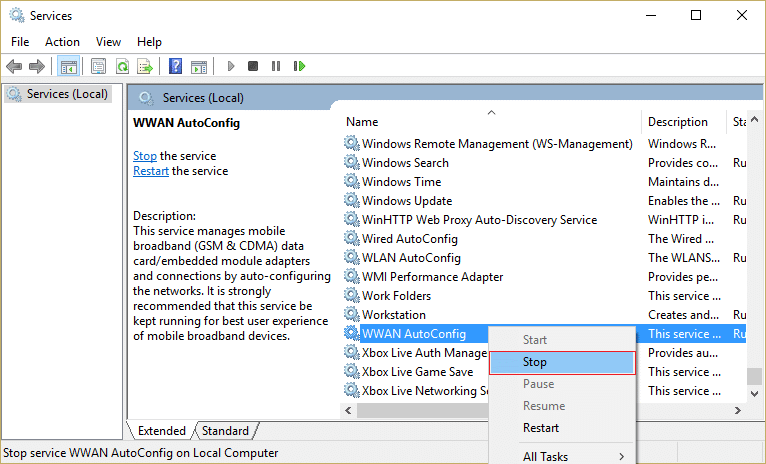
3. Sekali lagi tekan Windows Key + R lalu ketik “ C:\ProgramData\Microsoft\Wlansvc\ ” (tanpa tanda kutip) dan tekan Enter.
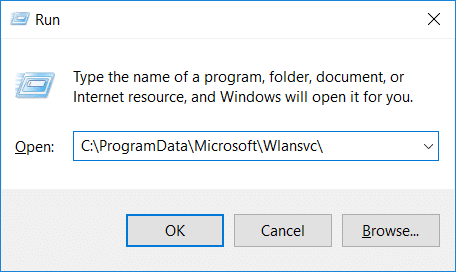
4.Hapus semua (kemungkinan besar folder MigrationData) di folder Wlansvc kecuali untuk profil.
5.Sekarang buka folder Profil dan hapus semuanya kecuali Antarmuka.
6. Demikian pula, buka folder Interfaces lalu hapus semua yang ada di dalamnya.
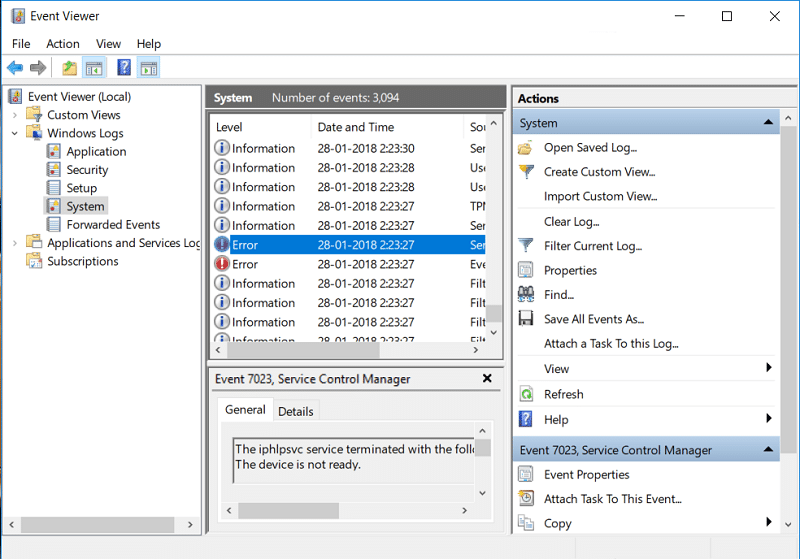
7.Tutup File Explorer, lalu di jendela layanan klik kanan pada WLAN AutoConfig dan pilih Mulai.
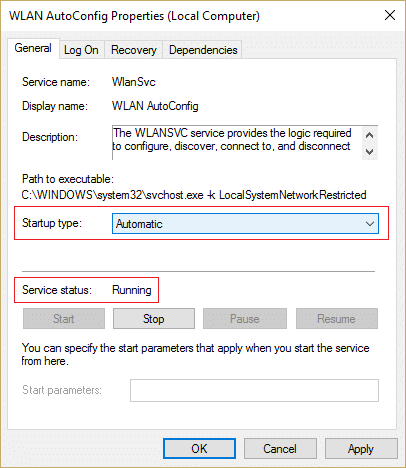
Metode 10: Setel ulang Google Chrome
1.Buka Google Chrome lalu klik tiga titik di sudut kanan atas dan klik Pengaturan.

2.Sekarang di jendela pengaturan gulir ke bawah dan klik Lanjutan di bagian bawah.

3.Sekali lagi gulir ke bawah dan klik pada kolom Reset.

4.Ini akan membuka jendela pop lagi yang menanyakan apakah Anda ingin Reset, jadi klik Reset untuk melanjutkan.

Direkomendasikan:
Saya harap langkah-langkah di atas dapat membantu Anda Memperbaiki Kesalahan ERR INTERNET DISCONNECTED di Chrom e tetapi jika Anda masih memiliki pertanyaan tentang panduan ini atau kesalahan "Err_Internet_Disconnected" maka jangan ragu untuk bertanya kepada mereka di bagian komentar.
Seiring bertambahnya perpustakaan Steam Anda, mencoba menavigasi semua game dan mod Anda menjadi melelahkan, terutama karena pengaturan default hanya menampilkan keseluruhan
Mendengarkan musik kini lebih mudah berkat banyaknya aplikasi streaming. Pengguna dapat membuat playlist tanpa batas, mengunduh musik secara offline, menonton
Kejutan dan rahasia diberikan dalam game Mario. Karakter yang dapat dimainkan dan tidak dapat dibuka kuncinya merupakan hal yang sangat penting di komunitas sehingga hampir menjadi mitos –
Pernahkah Anda mempunyai ide luar biasa tetapi lupa karena tidak mencatatnya? Untungnya, Anda tidak selalu membutuhkan pena dan kertas untuk menulis
Sebagai seorang pencipta, Anda dapat memiliki banyak ide di benak Anda. Seringkali, hal tersebut rumit sehingga menyulitkan Anda untuk membayangkan dan menyajikannya kepada orang lain.
Ada banyak aksi yang terjadi di negeri Hyrule dalam “Tears of the Kingdom” saat Link menjelajahi dunia. Tugas atau misi yang harus dia selesaikan
Sepertinya dunia terobsesi untuk menonton Instagram Reels. Video pendek yang mudah ditonton ini menjadi sangat populer, dengan jutaan pemirsa
Snapchat mungkin paling terkenal karena fitur berbagi konten inovatif yang menghilang segera setelah grup Anda melihatnya. Sekarang para pengembang sudah melakukannya
Saat Anda mencoba menghubungi seseorang di Messenger tetapi tidak berhasil, salah satu kemungkinan alasannya adalah Anda telah diblokir. Realisasinya tidak menyenangkan,
Saat ini, banyak konsol video game yang melacak berapa jam Anda telah bermain untuk setiap game yang Anda miliki. Sebagai bagian dari konsol generasi terbaru,
Apakah Anda mendapatkan kesalahan koneksi java.net.socketexeption saat bermain Minecraft? Jika ya, Anda bukan satu-satunya. Pengguna telah melaporkan hal ini
Umumnya, perangkat yang mendengarkan perintah suara tidak menimbulkan banyak masalah. Frasa yang digunakan untuk mengaktifkannya – baik itu “OK Google”, “Alexa”, atau “Siri”
Sebagian besar pengguna memposting Instagram Stories untuk berbagi aktivitas sehari-hari dan momen penting dalam hidup mereka. Namun, sebelum Anda memposting Cerita, Anda mungkin ingin melakukannya
Microsoft Teams telah menjadi alat komunikasi kerja paling populer bahkan melebihi Skype dan Slack. Tapi itu tidak bisa membantu Anda jika tidak berhasil. Jika
Jika Anda seorang gamer Roblox yang rajin, Anda mungkin pernah mengalami kesalahan sesekali pada platform. Namun, kode kesalahan 267 dapat dengan mudah diberi peringkat sebagai yang terbanyak
Google Forms merupakan aplikasi berbasis web yang digunakan untuk menghasilkan formulir yang membantu dalam pengumpulan data. Ini adalah metode mudah untuk membuat formulir pendaftaran,
Selama streaming, Anda mungkin memperhatikan nama-nama pengikut, donatur, atau pelanggan terbaru streamer tersebut muncul. Ini adalah fitur keren yang dimiliki streamer
Saat Anda mencoba menarik perhatian pemirsa sebanyak mungkin, Anda sebaiknya menggunakan semua alat CapCut yang tersedia. Overlay membantu membuat video
Melihat Stories di Telegram bisa menjadi fitur hebat jika berasal dari orang yang Anda kenal, namun melihat Stories dari orang asing mungkin tidak disukai, tidak relevan, dan tidak relevan.
Paket Ekspansi Musim di “The Sims 4” memperkenalkan elemen gameplay baru yang dapat memengaruhi kehidupan sehari-hari Sim Anda: Cuaca dan Suhu. Sim Anda sekarang


















